配置Access数据库图解(账号admin密码admin)
- 格式:docx
- 大小:319.07 KB
- 文档页数:5
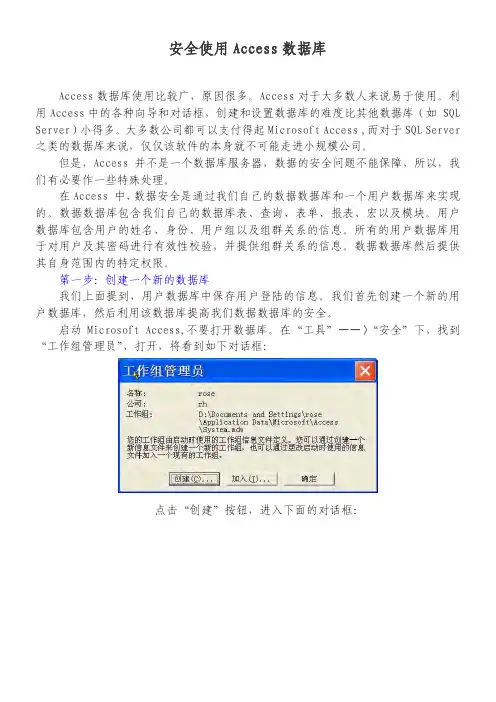
安全使用Access数据库Access数据库使用比较广,原因很多。
Access对于大多数人来说易于使用。
利用Access中的各种向导和对话框,创建和设置数据库的难度比其他数据库(如 SQL Server)小得多。
大多数公司都可以支付得起Microsoft Access ,而对于SQL Server 之类的数据库来说,仅仅该软件的本身就不可能走进小规模公司。
但是,Access 并不是一个数据库服务器,数据的安全问题不能保障,所以,我们有必要作一些特殊处理。
在Access 中,数据安全是通过我们自己的数据数据库和一个用户数据库来实现的。
数据数据库包含我们自己的数据库表、查询、表单、报表、宏以及模块。
用户数据库包含用户的姓名、身份、用户组以及组群关系的信息。
所有的用户数据库用于对用户及其密码进行有效性校验,并提供组群关系的信息。
数据数据库然后提供其自身范围内的特定权限。
第一步:创建一个新的数据库我们上面提到,用户数据库中保存用户登陆的信息。
我们首先创建一个新的用户数据库,然后利用该数据库提高我们数据数据库的安全。
启动Microsoft Access,不要打开数据库。
在“工具”——〉“安全”下,找到“工作组管理员”,打开,将看到如下对话框:点击“创建”按钮,进入下面的对话框:在该对话框中,需要提供将要创建的用户数据库名称,然后还要提供该数据库的组织形式以及相应的ID。
完成这些工作后,点击“确定”按钮。
然后,提供将要创建的用户数据库的位置以及文件名称。
确定后,点击“确定”按钮,然后将看到如下对话框:如果输入的信息正确,则点击“确定”,否则,点击“更改”。
第二步:为管理员帐户加口令启动Access,但是不要打开数据库。
在菜单里,依次选择“工具”——〉“安全”——〉“用户和组”,在弹出的对话框中选择“更改登陆密码”:我们在此之前进入Access不需要密码登陆。
为管理员账户提供一个新的密码,然后点击“确定”按钮。
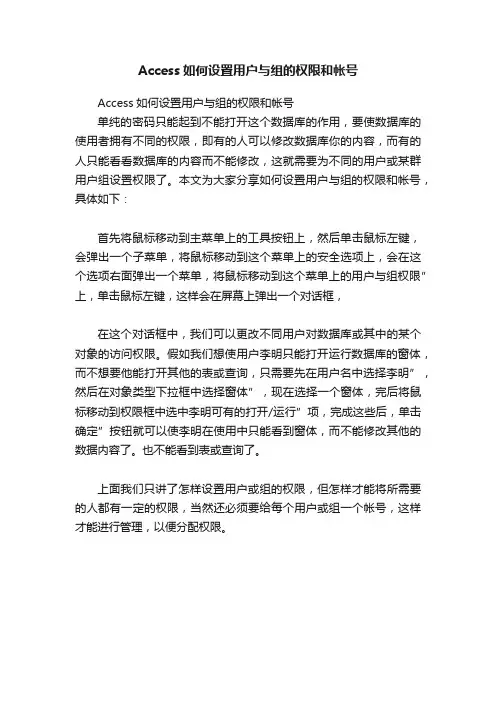
Access如何设置用户与组的权限和帐号
Access如何设置用户与组的权限和帐号
单纯的密码只能起到不能打开这个数据库的作用,要使数据库的使用者拥有不同的权限,即有的人可以修改数据库你的内容,而有的人只能看看数据库的内容而不能修改,这就需要为不同的用户或某群用户组设置权限了。
本文为大家分享如何设置用户与组的权限和帐号,具体如下:
首先将鼠标移动到主菜单上的工具按钮上,然后单击鼠标左键,会弹出一个子菜单,将鼠标移动到这个菜单上的安全选项上,会在这个选项右面弹出一个菜单,将鼠标移动到这个菜单上的用户与组权限”上,单击鼠标左键,这样会在屏幕上弹出一个对话框,
在这个对话框中,我们可以更改不同用户对数据库或其中的某个对象的访问权限。
假如我们想使用户李明只能打开运行数据库的窗体,而不想要他能打开其他的表或查询,只需要先在用户名中选择李明”,然后在对象类型下拉框中选择窗体”,现在选择一个窗体,完后将鼠标移动到权限框中选中李明可有的打开/运行”项,完成这些后,单击确定”按钮就可以使李明在使用中只能看到窗体,而不能修改其他的数据内容了。
也不能看到表或查询了。
上面我们只讲了怎样设置用户或组的权限,但怎样才能将所需要的人都有一定的权限,当然还必须要给每个用户或组一个帐号,这样才能进行管理,以便分配权限。
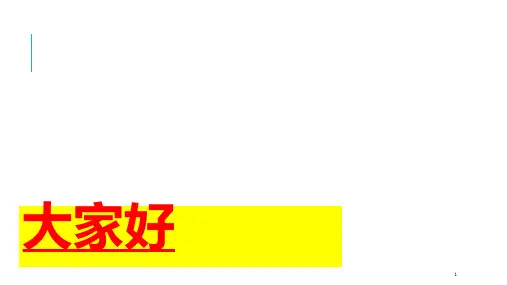
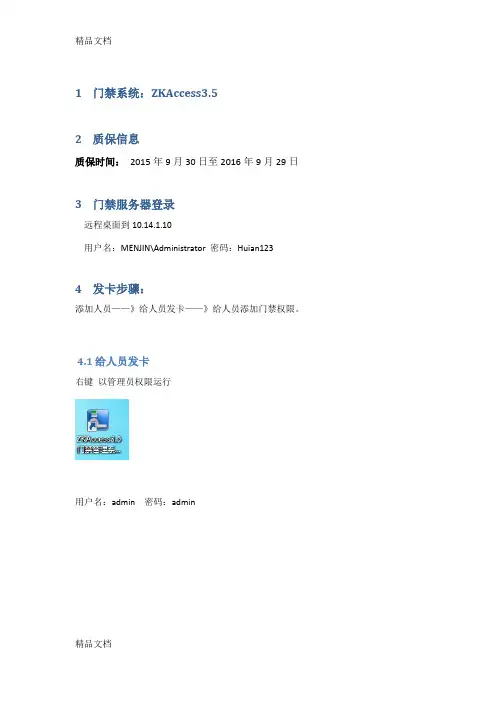
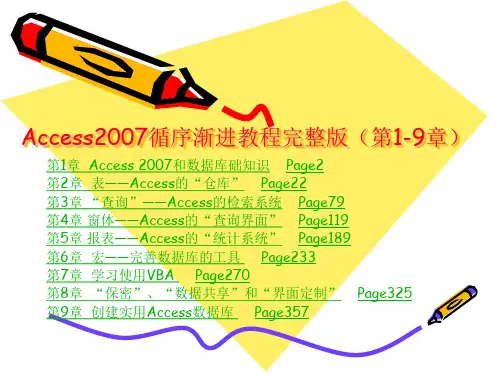
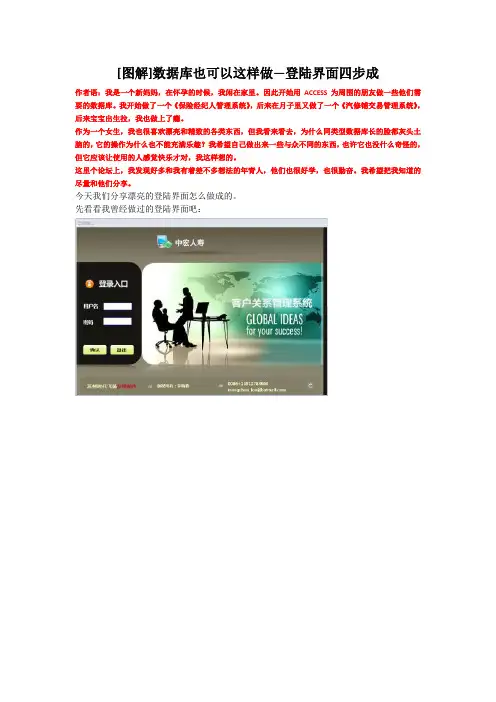
[图解]数据库也可以这样做—登陆界面四步成作者语:我是一个新妈妈,在怀孕的时候,我闲在家里。
因此开始用ACCESS为周围的朋友做一些他们需要的数据库。
我开始做了一个《保险经纪人管理系统》,后来在月子里又做了一个《汽修铺交易管理系统》,后来宝宝出生拉,我也做上了瘾。
作为一个女生,我也很喜欢漂亮和精致的各类东西,但我看来看去,为什么同类型数据库长的脸都灰头土脑的,它的操作为什么也不能充满乐趣?我希望自己做出来一些与众不同的东西,也许它也没什么奇怪的,但它应该让使用的人感觉快乐才对,我这样想的。
这里个论坛上,我发现好多和我有着差不多想法的年青人,他们也很好学,也很勤奋。
我希望把我知道的尽量和他们分享。
今天我们分享漂亮的登陆界面怎么做成的。
先看看我曾经做过的登陆界面吧:如果你认为这个登陆界面很吸引你,就请顶一下我噢,明天我继续发表它们是如何被制作出来的。
1.登陆背景图:我不是一个美工,虽然我得说我对美好的事物很着迷,但我可不是美工。
所以怎么把一张我认为不错的图变成背景,这可是难倒我的问题。
不过虽然这一部分不能全部DIY,但我可以去抄。
于是,我找到了“怪兽网”(),我以前就是怪兽的发烧友,没事儿就在上面看东看西,虽然我也不做网站,但我仍旧认为,做为商业网站模板的集群发布站,它上面的作品主题鲜明,色彩艳丽,直接拿来改一改就好用了。
在这里我得多说几句,做为应用程序的界面,和网站模板有一点区别,网站模板不一定全能用来当应用程序的界面。
选择尽量简洁明了的背景是很重要的。
否则你会发现,美工的活儿会让你花太大的力气。
好了,我找到了一个合意的背景了。
就是它:它在众多的模板当中显得很严肃,但因为我现在要做的系统是替政府做的,那政府会喜欢这种风格的界面吧。
同时,它的方头方脑,会让我在下面的按钮设计当中有些天然的优势。
好了,根据我的经验,找的背景图要具备以下几个要素,如果你PS功力和我一样差的话,一定要记住了:(1)底图尽量由大块的纯色组成,因为花纹的底面会让你在修改文字时变得崩溃的。
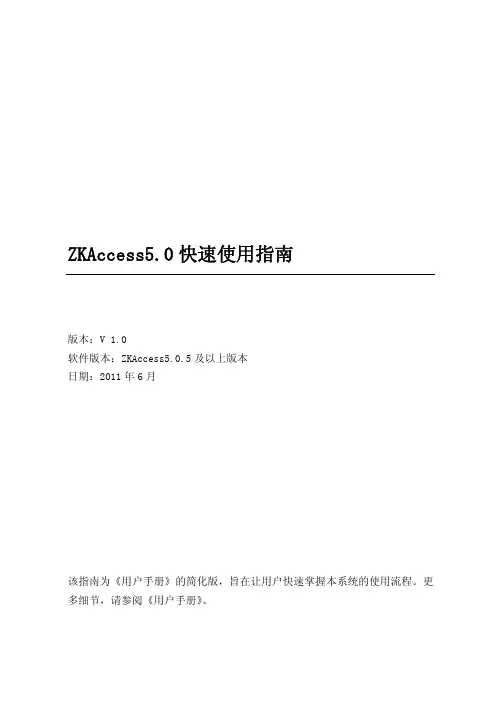
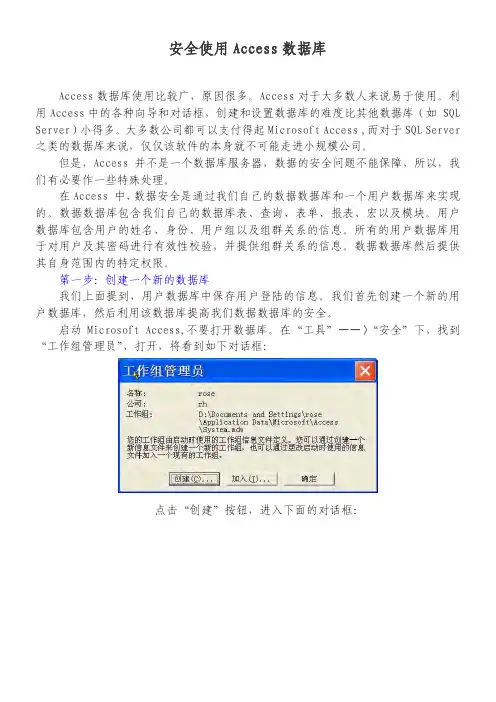
安全使用Access数据库Access数据库使用比较广,原因很多。
Access对于大多数人来说易于使用。
利用Access中的各种向导和对话框,创建和设置数据库的难度比其他数据库(如 SQL Server)小得多。
大多数公司都可以支付得起Microsoft Access ,而对于SQL Server 之类的数据库来说,仅仅该软件的本身就不可能走进小规模公司。
但是,Access 并不是一个数据库服务器,数据的安全问题不能保障,所以,我们有必要作一些特殊处理。
在Access 中,数据安全是通过我们自己的数据数据库和一个用户数据库来实现的。
数据数据库包含我们自己的数据库表、查询、表单、报表、宏以及模块。
用户数据库包含用户的姓名、身份、用户组以及组群关系的信息。
所有的用户数据库用于对用户及其密码进行有效性校验,并提供组群关系的信息。
数据数据库然后提供其自身范围内的特定权限。
第一步:创建一个新的数据库我们上面提到,用户数据库中保存用户登陆的信息。
我们首先创建一个新的用户数据库,然后利用该数据库提高我们数据数据库的安全。
启动Microsoft Access,不要打开数据库。
在“工具”——〉“安全”下,找到“工作组管理员”,打开,将看到如下对话框:点击“创建”按钮,进入下面的对话框:在该对话框中,需要提供将要创建的用户数据库名称,然后还要提供该数据库的组织形式以及相应的ID。
完成这些工作后,点击“确定”按钮。
然后,提供将要创建的用户数据库的位置以及文件名称。
确定后,点击“确定”按钮,然后将看到如下对话框:如果输入的信息正确,则点击“确定”,否则,点击“更改”。
第二步:为管理员帐户加口令启动Access,但是不要打开数据库。
在菜单里,依次选择“工具”——〉“安全”——〉“用户和组”,在弹出的对话框中选择“更改登陆密码”:我们在此之前进入Access不需要密码登陆。
为管理员账户提供一个新的密码,然后点击“确定”按钮。
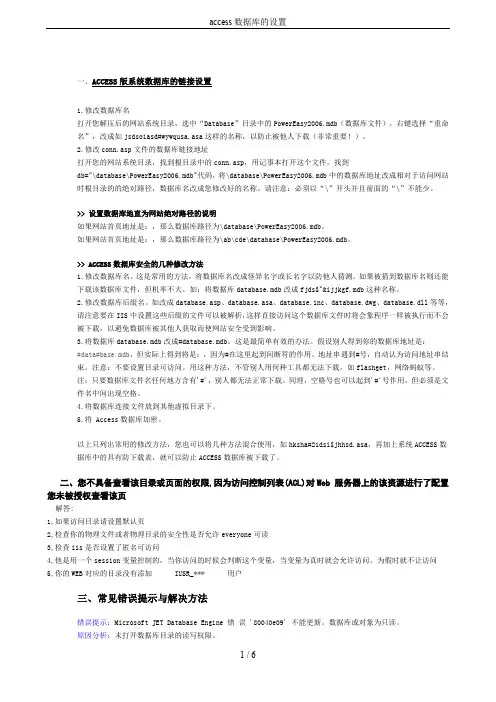
一、ACCESS版系统数据库的链接设置1.修改数据库名打开您解压后的网站系统目录,选中“Database”目录中的PowerEasy2006.mdb(数据库文件),右键选择“重命名”,改成如jsdsoiasd#wywqusa.asa这样的名称,以防止被他人下载(非常重要!)。
2.修改conn.asp文件的数据库链接地址打开您的网站系统目录,找到根目录中的conn.asp,用记事本打开这个文件。
找到db="\database\PowerEasy2006.mdb"代码,将\database\PowerEasy2006.mdb中的数据库地址改成相对于访问网站时根目录的的绝对路径,数据库名改成您修改好的名称。
请注意:必须以“\”开头并且前面的“\”不能少。
>> 设置数据库地直为网站绝对路径的说明如果网站首页地址是:,那么数据库路径为\database\PowerEasy2006.mdb。
如果网站首页地址是:,那么数据库路径为\ab\cde\database\PowerEasy2006.mdb。
>> ACCESS数据库安全的几种修改方法1.修改数据库名。
这是常用的方法,将数据库名改成怪异名字或长名字以防他人猜测。
如果被猜到数据库名则还能下载该数据库文件,但机率不大。
如:将数据库database.mdb改成fjds$^&ijjkgf.mdb这种名称。
2.修改数据库后缀名。
如改成database.asp、database.asa、database.inc、database.dwg、database.dll等等,请注意要在IIS中设置这些后缀的文件可以被解析,这样直接访问这个数据库文件时将会象程序一样被执行而不会被下载,以避免数据库被其他人获取而使网站安全受到影响。
3.将数据库database.mdb改成#database.mdb。
这是最简单有效的办法。
假设别人得到你的数据库地址是:#data#base.mdb,但实际上得到将是:,因为#在这里起到间断符的作用。
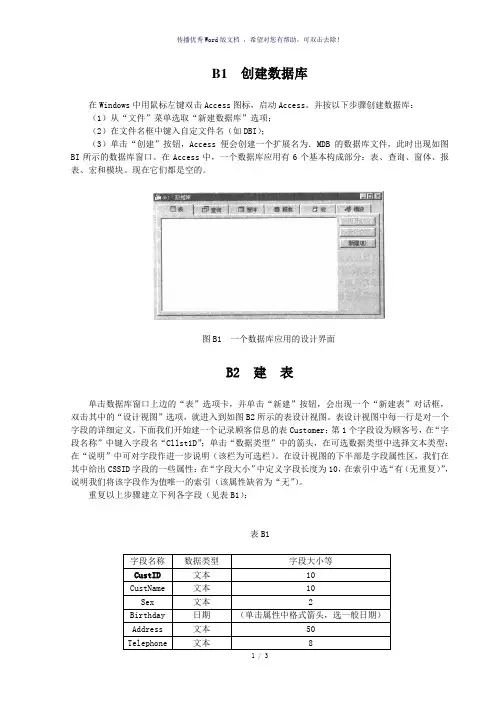
B1 创建数据库在Windows中用鼠标左键双击Access图标,启动Access。
并按以下步骤创建数据库:(1)从“文件”菜单选取“新建数据库”选项;(2)在文件名框中键入自定文件名(如DBI);(3)单击“创建”按钮,Access便会创建一个扩展名为.MDB的数据库文件,此时出现如图BI所示的数据库窗口。
在Access中,一个数据库应用有6个基本构成部分:表、查询、窗体、报表、宏和模块。
现在它们都是空的。
图B1 一个数据库应用的设计界面B2 建表单击数据库窗口上边的“表”选项卡,并单击“新建”按钮,会出现一个“新建表”对话框,双击其中的“设计视图”选项,就进入到如图B2所示的表设计视图。
表设计视图中每一行是对一个字段的详细定义。
下面我们开始建一个记录顾客信息的表Customer:第1个字段设为顾客号,在“字段名称”中键入字段名“Cllst1D”;单击“数据类型”中的箭头,在可选数据类型中选择文本类型;在“说明”中可对字段作进一步说明(该栏为可选栏)。
在设计视图的下半部是字段属性区,我们在其中给出CSSID字段的一些属性:在“字段大小”中定义字段长度为10,在索引中选“有(无重复)”,说明我们将该字段作为值唯一的索引(该属性缺省为“无”)。
重复以上步骤建立下列各字段(见表B1):表B1字段名称数据类型字段大小等CustID文本10CustName文本10Sex文本2Birthday日期(单击属性中格式箭头,选一般日期)Address文本50Telephone文本8CDCode文本15当各字段定义完毕后,定义主关键字。
单击CustID字段选择器,然后单击工具条中的“主关键字”按钮或从“编辑”菜单选取“主关键字”选项将CustID设置为主关键字,如同B2所示。
图B2 在表设计图中定义一个Customer表最后,在“文件”菜单中选取“保存”或“另存为”选项,并在对话框中键人表名,如“Customer”,将其保存到磁盘上。
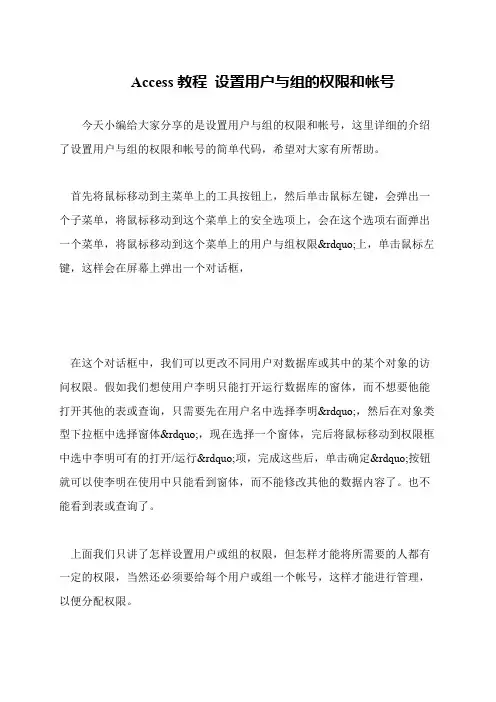
Access教程设置用户与组的权限和帐号
今天小编给大家分享的是设置用户与组的权限和帐号,这里详细的介绍了设置用户与组的权限和帐号的简单代码,希望对大家有所帮助。
首先将鼠标移动到主菜单上的工具按钮上,然后单击鼠标左键,会弹出一个子菜单,将鼠标移动到这个菜单上的安全选项上,会在这个选项右面弹出一个菜单,将鼠标移动到这个菜单上的用户与组权限”上,单击鼠标左键,这样会在屏幕上弹出一个对话框,
在这个对话框中,我们可以更改不同用户对数据库或其中的某个对象的访问权限。
假如我们想使用户李明只能打开运行数据库的窗体,而不想要他能打开其他的表或查询,只需要先在用户名中选择李明”,然后在对象类型下拉框中选择窗体”,现在选择一个窗体,完后将鼠标移动到权限框中选中李明可有的打开/运行”项,完成这些后,单击确定”按钮就可以使李明在使用中只能看到窗体,而不能修改其他的数据内容了。
也不能看到表或查询了。
上面我们只讲了怎样设置用户或组的权限,但怎样才能将所需要的人都有一定的权限,当然还必须要给每个用户或组一个帐号,这样才能进行管理,以便分配权限。
1、我们数据库的名称是simSZCP(.accdb格式),将这个文件copy到一个路径没有空格的文件夹下,这里以放在路径E:\db下为例2、以XP为例,顺序打开“控制面板”→“管理工具”→“数据源(ODBC)”→“ODBC数据源管理器”→“用户DSN”→“添加”,3、在弹出的“创建新数据源”的对话框中找到“Microsoft Access Driver (*.mdb, *.accdb)”后,点击“完成”按钮。
4、在弹出的“ODBC Microsoft Access 安装”对话框中“数据源(N)”一栏填上数据库名simSZCP,注意不要加任何后缀。
5、接下来点击“选择(S)…”按钮(上图红框内),在弹出的“选择数据库”对话框中的“驱动器(V)”下拉框中选择存放数据库文件(即simSZCP.accdb)所在的硬盘,例如本例中的E:,接着对话框会在“目录(D)”这一栏自动读取你所选盘(如E:)下的目录,按照你数据库文件所在路径以此往下找即可。
6、在上图的“数据库名”一栏选择对应的数据库文件(如simSZCP.accdb),之后点击“确定”按钮,自动回到“ODBC Microsoft Access 安装”对话框,你会发现在“数据库”这一栏多出了一行字(如这里的“E:\db\simSZCP.accdb”),点击右侧的“高级”按钮,会弹出“设置高级选项”对话框。
7、在“设置高级选项”对话框的“登录名(L)”和“密码(P)”栏中分别输入登录名(admin)和密码(admin),之后单击“确定”,回到“设置高级选项”对话框,单击“确定”,回到“ODBC数据源管理器”界面,可以看到在“用户数据源”一栏新增了一条记录(如“simSZCP”)。
8、如果要对新增的这条数据源记录修改的话,直接点击“配置”按钮即可。
1、我们数据库的名称是simSZCP(.accdb格式),将这个文件copy到一个路径没有空格
的文件夹下,这里以放在路径E:\db下为例
2、以XP为例,顺序打开“控制面板”→“管理工具”→“数据源(ODBC)”→“ODBC数
据源管理器”→“用户DSN”→“添加”,
3、在弹出的“创建新数据源”的对话框中找到“Microsoft Access Driver (*.mdb, *.accdb)”
后,点击“完成”按钮。
4、在弹出的“ODBC Microsoft Access 安装”对话框中“数据源(N)”一栏填上数据库名
simSZCP,注意不要加任何后缀。
5、接下来点击“选择(S)…”按钮(上图红框内),在弹出的“选择数据库”对话框中的
“驱动器(V)”下拉框中选择存放数据库文件(即simSZCP.accdb)所在的硬盘,例如本例中的E:,接着对话框会在“目录(D)”这一栏自动读取你所选盘(如E:)下的目录,按照你数据库文件所在路径以此往下找即可。
6、在上图的“数据库名”一栏选择对应的数据库文件(如simSZCP.accdb),之后点击“确
定”按钮,自动回到“ODBC Microsoft Access 安装”对话框,你会发现在“数据库”这一栏多出了一行字(如这里的“E:\db\simSZCP.accdb”),点击右侧的“高级”按钮,会弹出“设置高级选项”对话框。
7、在“设置高级选项”对话框的“登录名(L)”和“密码(P)”栏中分别输入登录名(admin)
和密码(admin),之后单击“确定”,回到“设置高级选项”对话框,单击“确定”,回到“ODBC数据源管理器”界面,可以看到在“用户数据源”一栏新增了一条记录(如“simSZCP”)。
8、如果要对新增的这条数据源记录修改的话,直接点击“配置”按钮即可。